DirectX 12 Agility SDK to niezbędne narzędzie dla deweloperów, którzy chcą tworzyć wciągające wrażenia z gier. Dzięki najnowocześniejszemu wsparciu dla takich funkcji, jak ray tracing i zaawansowane interfejsy API grafiki zoptymalizowane zarówno dla procesorów graficznych NVIDIA, jak i AMD, ten zestaw narzędzi jest na czele nowoczesnego rozwoju gier.
Jednak deweloperzy mogą napotkać kilka wyzwań, jeśli ich systemom brakuje kluczowych komponentów lub działają na niekompatybilnych wersjach. Nie martw się — ten przewodnik pomoże Ci bezproblemowo poruszać się po procesie instalacji!
Jak pobrać i zainstalować DirectX 12 Agility SDK
1. Instalacja za pomocą programu Visual Studio
- Jeśli jeszcze nie zainstalowałeś programu Visual Studio, pobierz go na swój komputer.
- Otwórz projekt w programie Visual Studio, przejdź do górnego menu, wybierz Projekt i kliknij Zarządzaj pakietami NuGet.
- W pasku wyszukiwania wpisz DirectX 12 Agility, upewniając się, że źródło pakietu jest ustawione na nuget.org. Wybierz najnowszą wersję z listy rozwijanej i kliknij Zainstaluj.

- Po zakończeniu komponenty DirectX 12 Agility SDK zostaną dodane do katalogu D3D12 folderu aplikacji zawierającego plik wykonywalny.
Wskazówka: aby uniknąć konfliktów, najlepiej przechowywać komponenty DirectX 12 Agility SDK w osobnym folderze, a nie razem z plikiem wykonywalnym aplikacji.
Chociaż instalacja będzie działać z programem Visual Studio 2017, w celu uzyskania optymalnych rezultatów zaleca się korzystanie z programu Visual Studio 2019 lub nowszego.
2. Ręczne wyodrębnianie plików SDK
- Przejdź na oficjalną stronę NuGet firmy Microsoft i znajdź najnowszą stabilną wersję pakietu DirectX 12 Agility SDK.
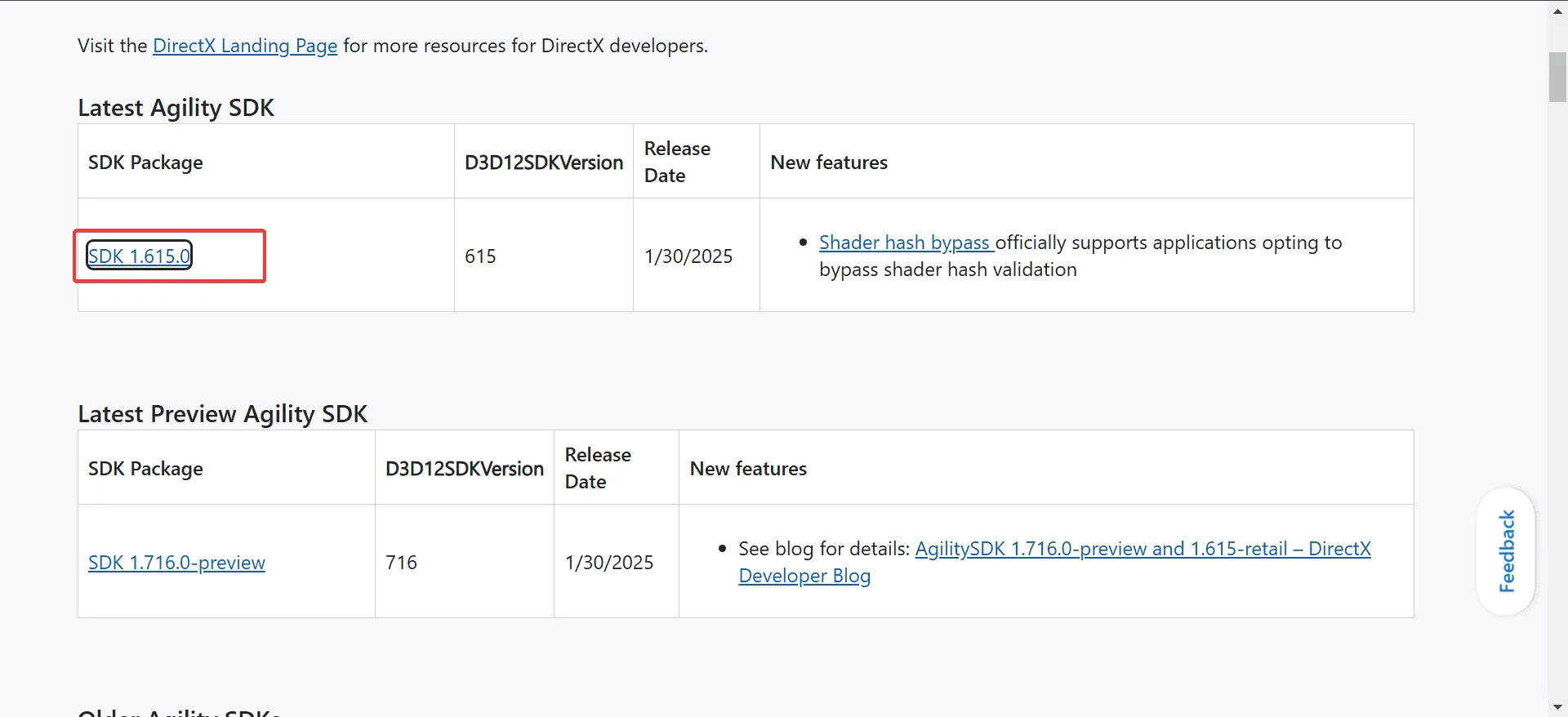
- Kliknij opcję Pobierz pakiet na pasku bocznym.
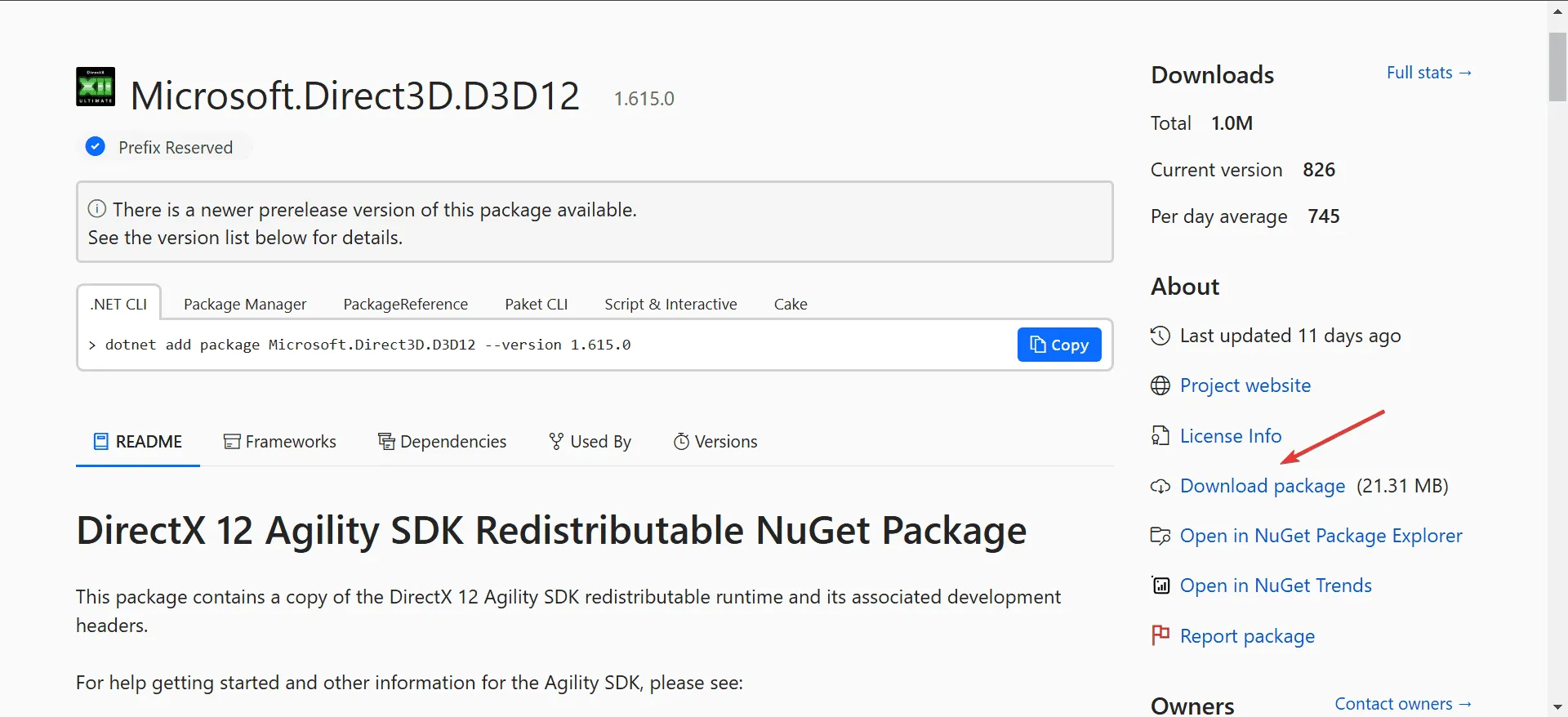
- Kliknij prawym przyciskiem myszy pobrany plik .nupkg i zmień jego nazwę, aby zmienić rozszerzenie na.zip.
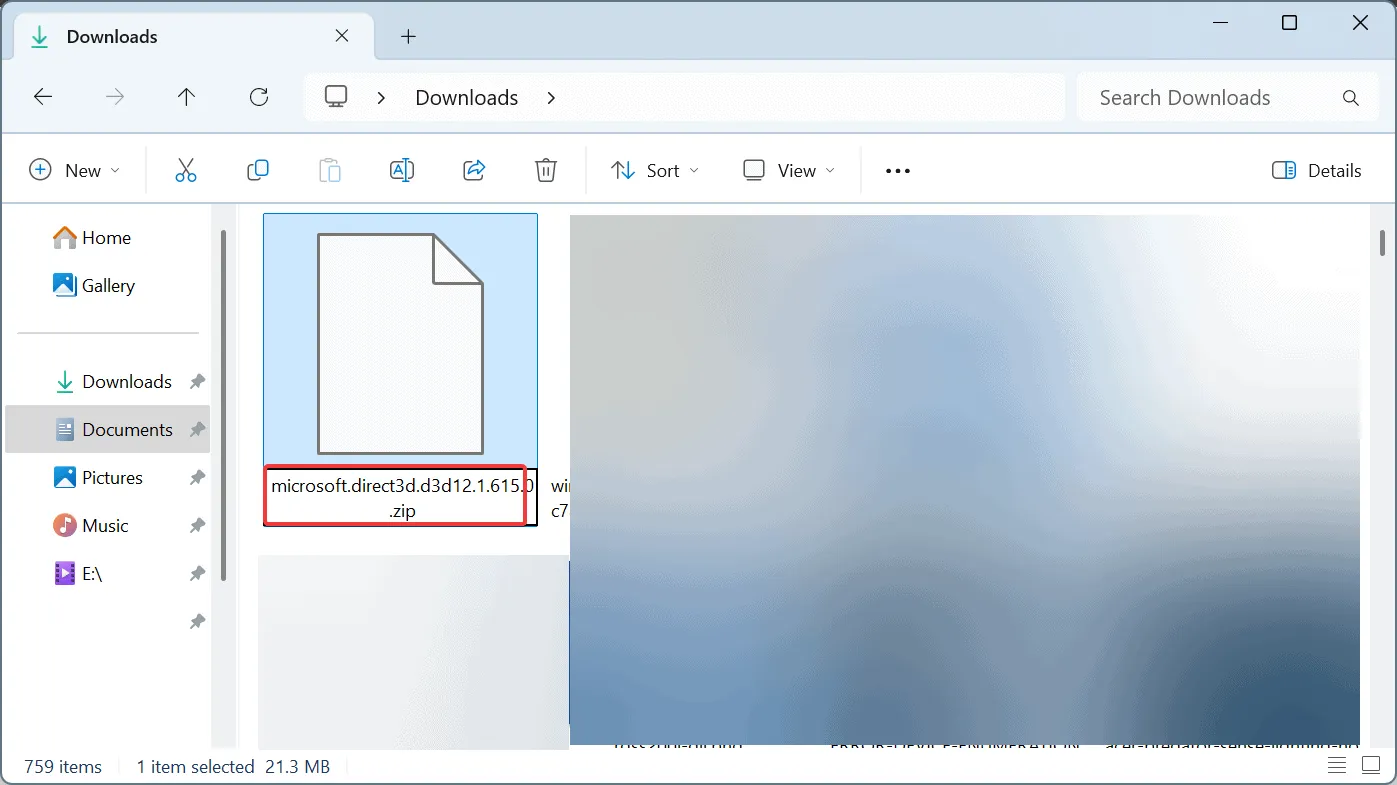
- Kliknij prawym przyciskiem myszy nowy plik ZIP i wybierz opcję Wypakuj wszystkie.
- Wybierz folder docelowy dla wyodrębnionych plików i kliknij Wypakuj.
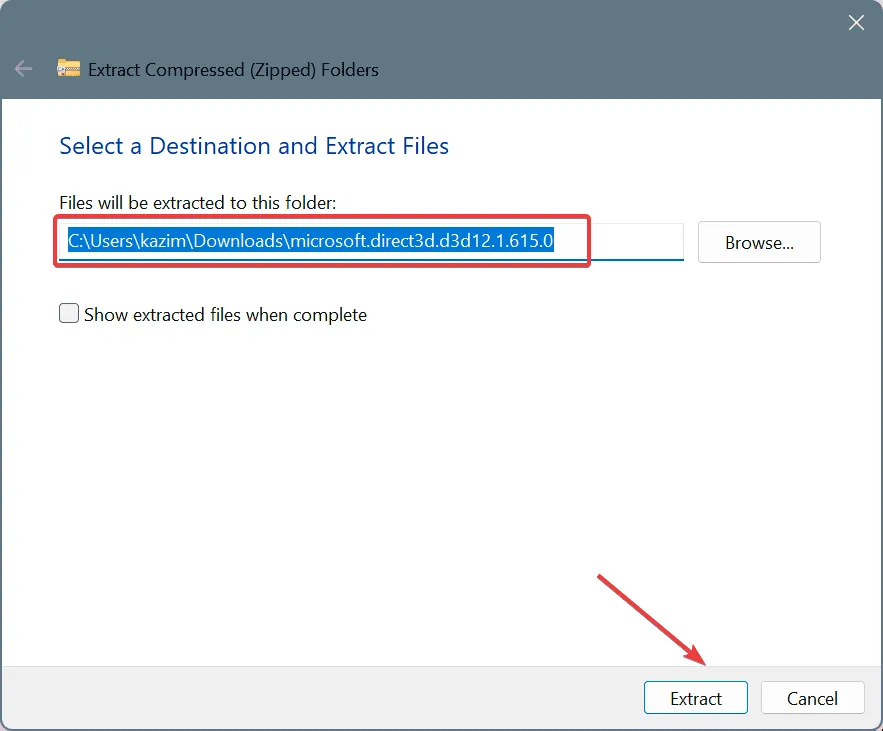
- Po wyodrębnieniu przenieś plik D3D12Core.dll i inne niezbędne pliki do dedykowanego folderu D3D12 w katalogu aplikacji.
Ręczne wypakowywanie plików może wydawać się prostsze, jednak należy zachować ostrożność, ponieważ zwiększa to ryzyko pominięcia ważnych komponentów, co może później doprowadzić do błędów!
Jeśli szukasz bardziej zautomatyzowanego podejścia, zapoznaj się z przewodnikiem firmy Microsoft, w którym opisano metodę wykorzystującą polecenia programu PowerShell do bezproblemowego pobierania i wyodrębniania pakietu Agility SDK.
3. Rozwiązywanie typowych błędów DirectX 12 Agility SDK
Błędy mogą wynikać z kilku typowych problemów. Poniżej przedstawiamy kilka rozwiązań, które pomogą Ci rozwiązać problemy:
- Nieaktualna wersja systemu Windows: Agility SDK wymaga wersji systemu Windows 1903 lub nowszej. Nieaktualna wersja może wywołać błąd „DirectX 12 Agility SDK could not be loading”.Aby rozwiązać ten problem, sprawdź i zainstaluj wszelkie oczekujące aktualizacje dla systemu Windows.
- Niezgodne lub nieaktualne sterowniki: Jeśli pojawi się komunikat informujący, że DirectX 12 nie jest obsługiwany, sterowniki mogą wymagać aktualizacji. Odwiedź witrynę producenta karty graficznej i pobierz najnowsze sterowniki, aby zapewnić zgodność.
- Nieobsługiwane komponenty: Uruchamianie niezgodnych wersji Visual Studio, PIX lub DirectX Shader Compiler może prowadzić do komplikacji. Upewnij się, że używasz najnowszych wersji, konsultując odpowiednie oficjalne źródła w celu uzyskania aktualizacji.
Jeśli pakiet DirectX 12 Agility SDK jest poprawnie zainstalowany w systemie Windows (64-bitowym), tworzenie aplikacji powinno przebiegać sprawnie i bez irytujących błędów.
Jeśli masz pytania lub chcesz podzielić się swoimi doświadczeniami, zostaw komentarz poniżej!
Często zadawane pytania
1. Czym jest DirectX 12 Agility SDK?
DirectX 12 Agility SDK to zestaw narzędzi przeznaczony dla deweloperów, którzy chcą tworzyć zaawansowane aplikacje graficzne i gry. Zapewnia obsługę nowoczesnych funkcji graficznych, takich jak ray tracing, a także zoptymalizowaną wydajność na sprzęcie NVIDIA i AMD.
2. Czy mogę używać starszych wersji systemu Windows z pakietem DirectX 12 Agility SDK?
Nie, Agility SDK wymaga systemu Windows w wersji 1903 lub nowszej. Jeśli masz wcześniejszą wersję, musisz zaktualizować system operacyjny, aby zainstalować ten SDK.
3. Co powinienem zrobić, jeśli podczas instalacji wystąpią błędy?
Do typowych rozwiązań zalicza się sprawdzenie, czy wersja systemu Windows jest aktualna, zaktualizowanie sterowników graficznych i sprawdzenie, czy używane są zgodne wersje oprogramowania, np. Visual Studio i PIX.
Dodaj komentarz